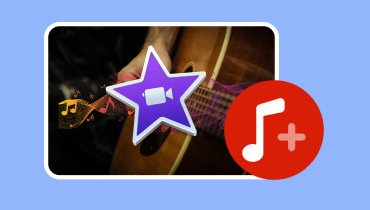Kuinka viedä iMovie MP4-muotoon helppoa jakamista ja yhteensopivuutta varten
MP4 on eräänlainen digitaalinen videotiedostomuoto. Se on säilytysastia, johon videosi mahtuu ja jonka avulla niitä on helppo toistaa eri laitteilla. Sitä käytetään laajalti, koska se pitää videon laadun hyvänä pitäen samalla tiedostokoon pienenä.
iMovie-projektin tallentaminen MP4-videona on kuin elokuvan asettaminen muotoon, jota voidaan toistaa melkein kaikilla laitteilla. Se on hyödyllinen taito, jos haluat jakaa videosi helposti. Tämä opas erittelee yksinkertaiset vaiheet, jotka auttavat sinua tekemään sen. Joten opi kuinka tallentaa iMovie MP4-muodossa seuraavien osien kanssa.
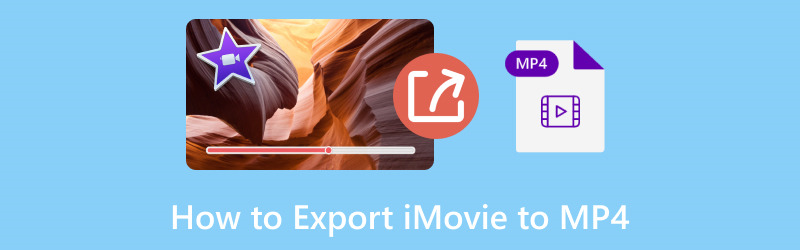
SIVUN SISÄLTÖ
Osa 1. Kuinka viedä iMovie MP4-muotoon
Oletko koskaan miettinyt, kuinka voit muuttaa luovat iMovie-projektisi MP4-videoiksi? No, olet onnekas, koska iMovie tarjoaa yksinkertaisen tavan tehdä se.
iMovie on käyttäjäystävällinen videonmuokkausohjelma, joka on saatavilla Mac-tietokoneille. Se on suunniteltu auttamaan sinua muokkaamaan ja parantamaan videoitasi. Yksi sen ominaisuuksista on projektien vieminen MP4-tiedostoina. Se on erinomainen, koska MP4 on laajalti yhteensopiva videotiedostomuoto, jota voidaan toistaa useimmilla laitteilla. Sen lisäksi sitä voidaan jakaa eri alustoilla, kuten sosiaalisessa mediassa ja videonjakosivustoilla. Katsotaanpa tarkemmin, kuinka iMovie tallennetaan MP4-muodossa:
Vaihe 1. Avaa ensin iMovie Macissa. Lyö (+) -painiketta aloittaaksesi uuden projektin iMoviessa. Voit lisätä mediatiedostoja, kun uusi projektiikkuna tulee näkyviin. Voit tehdä tämän avaamalla ikkunan, jossa voit valita ja ladata minkä tahansa mediatiedoston.
Vaihe 2. Kun olet lisännyt videosi tai valokuvasi, näet niiden pienet kuvat näytön vasemmassa yläkulmassa. Voit vetää ja pudottaa nämä pienet kuvat alareunassa olevalle aikajanalle luodaksesi videon tai tehdäksesi muutoksia muokkaustyökaluilla.
Vaihe 3. Napsauta projektia, jonka parissa työskentelet. Napsauta sitä hiiren kakkospainikkeella. Näkyviin tulee valikko. Valitse tästä valikosta Jaa projekti tiedostona Macissasi.
Vaihtoehtoisesti voit myös valita projektin. Siirry näytön yläreunassa olevaan valikkoon ja valitse Tiedostoja napsauta Jaa. Näet vaihtoehdot videon tallentamiseen tiedostona Macissa. Voit halutessasi tuoda sen myös suoraan sosiaaliseen mediaan.
Vaihe 4. Voit antaa videollesi nimen. Valitse haluamasi ratkaisu ja kuinka selkeä videon tulee olla. Päätä, haluatko tallentaa sen nimellä a Video ja Audio tai Vain ääni. Mutta ole hyvä ja valitse Video ja Audio MP4-tiedostoille. Voit myös valita, kuinka nopeasti haluat videon pakattavan, ja se on laatua.
Vaihe 5. Kun olet määrittänyt nämä asetukset, napsauta Seuraava -painiketta. Näet sitten toisen näytön, jossa voit valita videollesi nimen. Päätä, mihin Mac-tietokoneeseen haluat tallentaa videon. Alla Vientityyppi, valitse Elokuva MPEG-5:een (MP4) avattavasta valikosta.
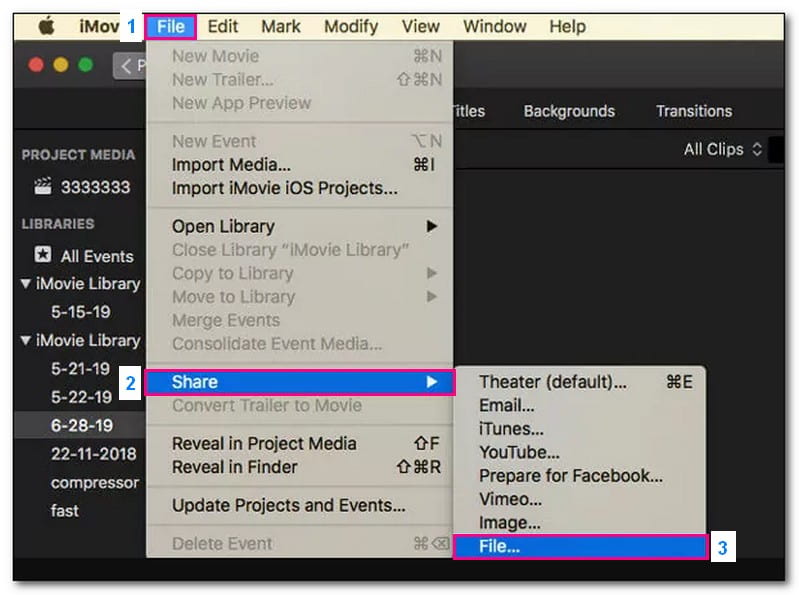
Se siitä! Olet oppinut muuttamaan iMovien MP4-muotoon. Kun teet tämän, iMovie vie projektisi automaattisesti MP4-videona ja tallentaa sen valitsemaasi sijaintiin.
Osa 2. Videon muuntaminen MP4:ksi
Etsitkö helppoa ja tehokasta tapaa muuntaa videosi suosittuun MP4-muotoon? Jos niin, Vidmore Video Converter saattaa olla tarvitsemasi työkalu. Sinun ei tarvitse olla tietokoneasiantuntija käyttääksesi sitä. Siinä on käyttäjäystävällinen käyttöliittymä, mikä tekee muunnosprosessista helppoa.
Vidmore Video Converter huolehtii videosi laadusta. Se ei tee videostasi huonommaksi, vaikka se olisi muutettu MP4-muotoon. Se varmistaa, että videoitasi voidaan toistaa melkein kaikilla laitteillasi. Kukaan ei halua odottaa aikoja, kun heidän videoita muunnetaan. Tämä ohjelma on nopea ja tehokas, mikä säästää aikaasi. Lisäksi se tarjoaa muokkaustyökaluja; voit rajata, kiertää, lisätä tehosteita ja paljon muuta videoihisi ennen niiden muuntamista. Lisäksi se tarjoaa mahdollisuuden parantaa videon laatua. Hämmästyttävää, eikö?
Ilman pitkiä puheita opi muuttamaan video MP4:ksi Vidmore Video Converterin avulla:
Vaihe 1. Lataa ja asenna ohjelma tietokoneellesi saadaksesi täydelliset käyttöoikeudet. Kun olet valmis, jatka ohjelman suorittamista aloittaaksesi.
Vaihe 2. Suuntaa Muunnin -välilehti. Paina sitten (+) -painiketta lisätäksesi videotiedostot, jotka haluat muuntaa. Tämän lisäksi voit vetää ja pudottaa videotiedostoja käyttöliittymään.

Vaihe 3. Klikkaa Profiili pudotusvalikosta. Se on tuodun videotiedoston vieressä. Sitten avautuu ikkuna muotojen esiasetuksia varten.
Alla Video vaihtoehto, ole hyvä ja valitse MP4 luettelosta. Sinulla ei ole vaikeuksia löytää se, koska se on yläosassa. Valitse sitten haluamasi resoluutio muodon vierestä, esim 4K-video, HD 1080P, HD 720p, 640p, ja enemmän.
Jos haluat mukauttaa tulostasi, napsauta Ratas -painiketta. Täällä voit valita ja syöttää haluamasi Video ja Ääni-asetukset.

Vaihe 4. Jos haluat muokata videotasi ennen muuntamista, napsauta Sauva -painiketta. Se on tuodun videotiedoston alla. Voit käyttää Kierrä ja rajaa, Tehoste ja suodatin, Vesileima, Audioja Alaotsikko vaihtoehtoja täällä. Käytä seuraavia muokkausominaisuuksia tarpeidesi mukaan. Kun olet valmis, paina OK -painikkeella voit ottaa muutokset käyttöön.
Lyö Sakset -painiketta poistaaksesi ei-toivotut osat videostasi. Jos haluat parantaa videon laatua, paina Maali -painiketta. Ota sitten kaikki ikkunassa näkyvät vaihtoehdot käyttöön. Muista painaa Tallentaa -painikkeella voit ottaa muutokset käyttöön.

Vaihe 5. Kun olet selvittänyt, napsauta Muunna kaikki -painiketta aloittaaksesi videon muuntamisen. Myöhemmin MP4-tiedostosi tallennetaan paikalliselle asemallesi.
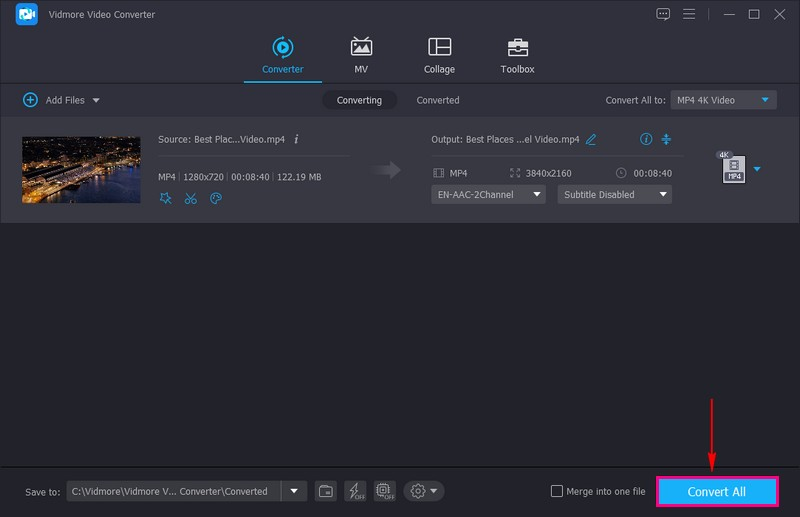
Osa 3. Bonus: iMovien tukemat muodot
iMovie on mahtava videoeditointiohjelmisto. Mutta on välttämätöntä tietää, minkälaisten videomuotojen kanssa se toimii. Tässä ovat videomuodot, joita iMovie tukee:
- MP4
- MOV
- AVI
- M4V
- MKV
- DPEG
- DV
Joten jos sinulla on videoita näissä muodoissa, voit aloittaa muokkaamisen iMoviessa.
Osa 4. Usein kysyttyä iMovien viennistä MP4-muotoon
Miksi iMovie ei vie MP4-muotoon?
Syynä ovat väärät vientiasetukset, ei-tuettu sisältö, tallennustila, ohjelmisto-ongelmat, projektin vioittumiset ja tietokoneen suorituskyky.
Voiko Iphone iMovie viedä MP4-muodossa?
Kyllä, iPhonen iMovie voi viedä videoita MP4-tiedostoina. Yksi näkemistäsi vaihtoehdoista on viedä se MP4-muodossa. Joten voit käyttää iMovie-sovellusta iPhonessasi videoiden luomiseen ja viemiseen MP4-muodossa.
Miksi iMoviesta vieminen on niin vaikeaa?
iMovie tarjoaa erilaisia vientivaihtoehtoja, jotka voivat olla hämmentäviä, jos yrität päättää, kumman valitset. Projektisi sisältö ei ehkä ole yhteensopiva muodon kanssa, johon yrität viedä, mikä aiheuttaa ongelmia. Lisäksi vienti voi kestää kauemmin, jos videoprojektisi on monimutkainen ja siinä on paljon tehosteita ja muokkauksia.
Mitä minun pitäisi tehdä, jos iMovie ei vie MP4-muotoon?
Tarkista vientiasetukset varmistaaksesi, että olet valinnut MP4:n. Varmista, että projektisi ei sisällä tuemattomia elementtejä tai mediamuotoja. Varmista lisäksi, että laitteessasi on tarpeeksi tallennustilaa.
Kuinka kauan iMovie-projektin vieminen MP4-muotoon kestää?
Vientiaika riippuu tekijöistä, kuten videosi pituudesta. Muita tekijöitä ovat videosi monimutkaisuus ja tietokoneesi suorituskyky.
Johtopäätös
Olet oppinut kuinka vie iMovie MP4-muotoon, viimeinen vaihe siitä, että se on katseltavissa ja jaettavissa. Tämä prosessi yhdistää projektisi muotoon, joka toimii useimmissa laitteissa.
Jos tarvitset lisäominaisuuksia, kuten edistyneitä muotovaihtoehtoja ja muokkausta, harkitse Vidmore Video Converterin käyttöä. Se on monipuolinen työkalu, jonka avulla voit hallita videotiedostojasi. Se tarjoaa useita vaihtoehtoja räätälöidä videosi erityistarpeisiisi.